© 2015-2022 Delans | Все права защищены
Использование ответственного хранения заказчиком
Заказчик, в личном кабинете, получает доступ для работы с ответственным хранением. При этом Заказчик может:
Используя ответственное хранение, Заказчик получает следующие выгоды:
- Добавлять товары в заказы на доставку.
- Просматривать отчет по ответственному хранению - свободный остаток, резерв.
- Просматривать расходные накладные по товарам на ответственном хранении.
Используя ответственное хранение, Заказчик получает следующие выгоды:
- Экономия на площади для хранения товара.
- Ускорение процесса от создания заказа на доставку до передачи его получателю.
- Быстрый доступ к актуальным остаткам его товаров на складах.
- Возможность планировать поставки товара курьерской службе.
- Быстрый доступ к документам МХ-1 и МХ-3.
- Многие другие преимущества.
Добавление товаров в заказ на доставку
При создании заказа на доставку, в табличной части грузы пользователю доступна кнопка - Подобрать, нажимая на которую открывается форма подбора товаров на ответственном хранении:
Скриншот 1. Подбор номенклатуры в документах реализаций
При подборе товара сразу доступна информация по всем товарам на ответственном хранении, а также актуальные доступные остатки.
Система позволяет формировать заказы с резервированием с превышением доступного количества, что позволяет создать заказ и в итоге видеть недостачу товара для обеспечения всех заказов.
Отчет о товарах на ответственном хранении
В личном кабинете клиента можно просмотреть отчет по запасам на ответственном хранении. Благодаря отчету, пользователь получает быстрый доступ к данным:
Система позволяет формировать заказы с резервированием с превышением доступного количества, что позволяет создать заказ и в итоге видеть недостачу товара для обеспечения всех заказов.
Отчет о товарах на ответственном хранении
В личном кабинете клиента можно просмотреть отчет по запасам на ответственном хранении. Благодаря отчету, пользователь получает быстрый доступ к данным:
- Начальный остаток.
- Количество зарезервированного товара.
- Количество доставленного товара (списанного).
- Свободные остатки.
- Заказы, которые держат товар в резерве либо по которым товары были списаны.
Печатные формы и документы поступления и списания
Заказчик имеет доступ к документам поступления и списания с ответственного хранения. На панеле выбора разделов есть две кнопки:
- Приходные.
- Расходные.
Скриншот 2. Документы поступления и списания с ответственного хранения
В разделе Приходные - пользователь получает доступ ко всем приходным накладным, которые имеет возможность просматривать. Документы недоступны для редактирования.
По любому документу приходной накладной, клиент может вывести на печать Акт о приеме-передаче запасов на хранение - МХ-1:
По любому документу приходной накладной, клиент может вывести на печать Акт о приеме-передаче запасов на хранение - МХ-1:
Скриншот 3. Приходные накладные
В разделе Расходные - пользователь получает доступ ко всем расходным накладным, которые имеет возможность просматривать. Документы недоступны для редактирования.
По любому документу расходной накладной клиент может вывести на печать:
По любому документу расходной накладной клиент может вывести на печать:
- Акт об оказании услуг доставки.
- Счет на оплату (Доставка).
- Акт о возврате запасов сданных на хранение - МХ-3.
Скриншот 4. Расходные накладные





